איך אנחנו יכולים לעזור?
TimelinesAI ו- Monday CRM אינטגרציה
אם ברצונכם לשלב Monday.com עם WhatsApp, תוכלו לעשות זאת באמצעות שילוב TimelinesAI-Monday.com.
כיצד להגדיר את שילוב יום שני
לפני שתמשיך, חשוב לציין שישנן שתי דרכים להגדיר שילוב זה, המאפשרות לו לעבוד באופן שונה בהתאם לצרכים שלך:
- שילוב ברירת מחדל: זה ייקבע עם יצירת החיבור בין TimelinesAI ליום שני – יש לו מבנה קבוע או סטטי
- מתכון יום שני: לאחר הגדרת שילוב ברירת המחדל, תוכל ליצור מתכון ליום שני. שיטה זו תאפשר לך להוסיף פריטים ללוח קיים לפי בחירתך, על ידי מיפוי השדות לעמודות קיימות בלוח האמור.
גללו לתחתית מאמר זה כדי לקבל מידע נוסף על תצורת Monday Recipe.
הערה: שילוב זה יכול להיות מוגדר רק על-ידי משתמשי הבעלים או מנהלי המערכת של סביבת העבודה (חיבור ראשי).
הגדרת אינטגרציה
ראשית, היכנס לחשבון ה- CRM שלך ביום שני, ובאותו חלון דפדפן אינטרנט, בכרטיסייה אחרת, היכנס לחשבון TimelinesAI שלך.
לאחר שתסיים, תוכל לעבור אל TimelinesAI, שם תראה את שילוב CRM של יום שני בסרגל הצד שנמצא בצד שמאל:

שלב 1: התקן את TimelinesAI בחשבון יום שני שלך
לחץ על כפתור זה כדי להתחיל. תועבר לדף שבו תוכל לבחור את האפשרויות הבאות:
- כל סביבות העבודה: TimelinesAI יותקן בכל סביבות העבודה של Monday CRM
- סביבות עבודה ספציפיות: בחירה באפשרות זו תאפשר לך לבחור את סביבת העבודה הספציפית ב- Monday CRM שבה ברצונך להתקין את TimelinesAI
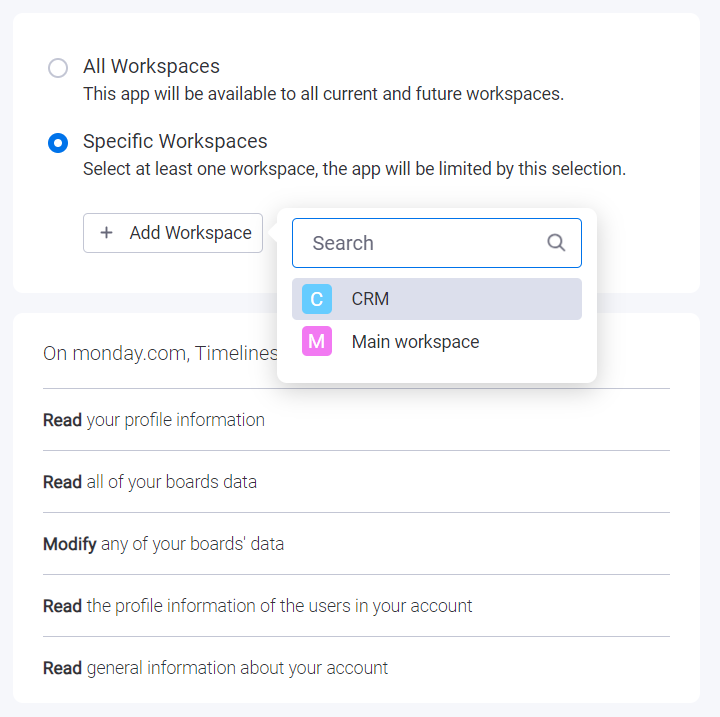
לאחר בחירת כל אחת מהאפשרויות לעיל, יהיה עליך ללחוץ על כפתור "התקן" שנמצא בתחתית הדף.
תועבר אל "האפליקציות המותקנות" בתוך CRM של יום שני, שם TimelinesAI יופיע, ויאשר כי הצעד הראשון הושלם וכעת, אנו יכולים להמשיך לשלב הבא.
שלב 2: אשרו TimelinesAI בחשבון יום שני שלכם
בחזרה ל- TimelinesAI, עכשיו אתה צריך ללחוץ על הכפתור השני "אשר TimelinesAI בחשבון יום שני שלך" ותועבר לדף שבו תאשר ל- TimelinesAI לגשת למידע שלך ב- CRM של יום שני.
רק הקפד ללחוץ על כפתור "אישור" בתחתית.
לאחר שתסיים, המערכת תחזיר אותך אל TimelinesAI, שם תבחין שהחיבור נוצר כעת.
איך עובדת האינטגרציה?
הגדרות אינטגרציה של יום שני
תראה הגדרות אלה בתוך שילוב CRM של יום שני ב- TimelinesAI:
- סביבת עבודה מחוברת: אם בחרת באפשרות "כל סביבות העבודה" בעת הגדרת האינטגרציה, תוכל לראות הגדרה זו, שתאפשר לך להחליף סביבות עבודה של CRM בימי שני, על-ידי בחירתן מתפריט נפתח.
- אינטגרציית בדיקות: אפשרות זו יוצרת איש קשר חדש לבדיקה ביום שני CRM – זכרו שעליכם לחבר את חשבון WhatsApp שלכם ב-TimelinesAI כדי שפונקציונליות זו תהיה פעילה
עקרונות אינטגרציה – שילוב ברירת מחדל
האינטגרציה תנסה להתאים אנשי קשר בהתבסס על עמודת "טלפון" ביום שני CRM. אם אין שם מספר, המערכת תיצור עבורך איש קשר חדש.
- רק צ'אטים חדשים מסונכרנים
- צ'אטים קבוצתיים אינם מסתנכרנים
יצירת קשר ביום שני CRM (שילוב בסיסי/ברירת מחדל)
TimelinesAI יסנכרן אנשי קשר של WhatsApp בתוך לוח "אנשי הקשר של WhatsApp" ביום שני CRM. אנשי קשר חדשים יסונכרנו כ"פריטים", עם הפרטים הבאים:
- Name: The name that’ll be assigned to the contact; the format will be “New WhatsApp contact: <phone number>”
- → אם שם איש הקשר ישתנה ב-WhatsApp, השינוי הזה יבוא לידי ביטוי גם ביום שני
- אנשים: חבר הצוות עם חשבון המשתמש של Monday שחיבר את Monday CRM לסביבת העבודה TimelinesAI.
- טלפון: מספר הטלפון השייך לאיש הקשר, אשר יימצא תחת העמודה "טלפון"
יום שני מתכון אינטגרציה הגדרה
לאחר הגדרת האינטגרציה הבסיסית / ברירת המחדל, תוכל להגדיר מתכון יום שני, שיאפשר לך לסנכרן אנשי קשר של WhatsApp ללוח מסוים ביום שני CRM.
עקרונות האינטגרציה – מתכון ליום שני
- רק צ'אטים נכנסים חדשים מסונכרנים
- הצ'אטים הקבוצתיים יסונכרנו
כדי להתחיל בהגדרת המתכון של יום שני, בצע את השלבים הבאים:
1. עבור אל CRM יום שני שלך וגש ללוח שאליו ברצונך לסנכרן אנשי קשר. מומלץ להוסיף ללוח זה שתי עמודות: "טלפון" ו"קישור"

- העמודה "טלפון" תציג את מספר הטלפון של איש הקשר
- עמודת "קישור" תכיל את קישור הצ'אט ב- TimelinesAI, עליו תוכל ללחוץ כדי לסקור את שרשור הצ'אט
2. לאחר שתסיים, הקפד ללחוץ על כפתור "שלב" שנמצא למעלה:
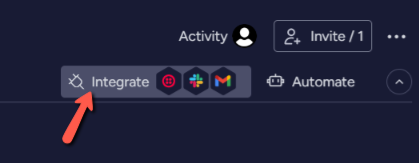
3. חפשו את אפליקציית TimelinesAI ולחצו עליה
4. לצד תיאור האפליקציה תופיע תבנית, "כאשר צ'אט נכנס חדש התקבל עבור מספר חשבון WhatsApp, צור פריט". אתה יכול ללחוץ עליו כדי להגדיר אותו:

5. לחיצה על האפשרות "מספר חשבון WhatsApp" תאפשר לכם:
- בחר כל חשבון WhatsApp ספציפי שחיברת ב- TimelinesAI, כך שהמתכון הספציפי הזה יכול לעבוד עבור אותו או;
- בחרו "כל", כדי שהמתכון יוכל לעבוד עבור כל חשבונות WhatsApp המחוברים בסביבת העבודה שלכם TimelinesAI
6. לאחר מכן, יהיה עליך ללחוץ על "פריט", כך שתוכל להוסיף את הפרטים כפי שמוצג כאן:
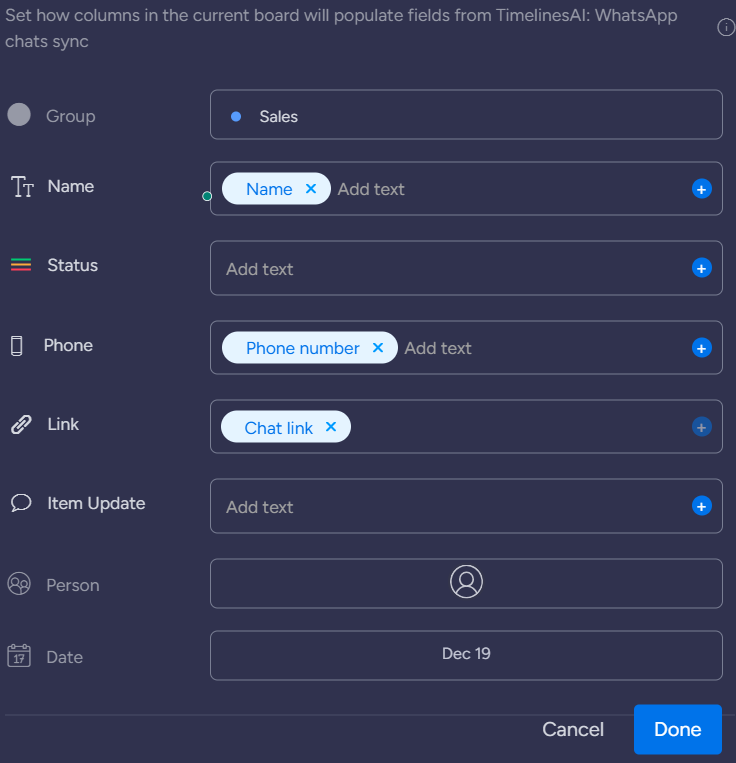
7. לאחר שתוסיפו את הפרטים, תוכלו ללחוץ על "בוצע" ויום שני יאפשר את המתכון הזה באופן אוטומטי.
כעת, כשהמתכון הזה מוגדר, כל הצ'אטים הנכנסים החדשים שלכם בוואטסאפ יסונכרנו עם אנשי הקשר שלהם ביום שני, בתוך הלוח שבחרתם ובהתאם לפרמטרים שמיפיתם.